*Questo articolo contiene materiale promozionale.
Riassunto su come utilizzare la rampa di velocità in Filmora 13 (Fimora 13).
In questo articolo.Filmora13.Questa sezione illustra come utilizzare la funzione [rampa di velocità] del
Filmoraal fine diViene fornito con una garanzia di rimborso completa di 30 giorni dall'acquisto.quindi si tratta di una prova priva di rischi.
Se provate Filmora e non vi piace, potete ottenere un rimborso completo inviando un semplice "Please refund." tramite il modulo di contatto sul sito ufficiale.
Filmoraoffre anche campagne di sconto di tanto in tanto.Per informazioni aggiornate sugli sconti, collegarsi aSi prega di controllare dai seguenti link.
↓ freccia (segno o simbolo)
Fare clic qui per il sito web ufficiale di Filmora.
*Ora con una garanzia di rimborso di 30 giorni.
Filmora13(フィモーラ13)の新機能[スピードランプ]の使い方
Fare doppio clic su un oggetto video nella timeline.
Fare doppio clic sull'oggetto video nella timeline.
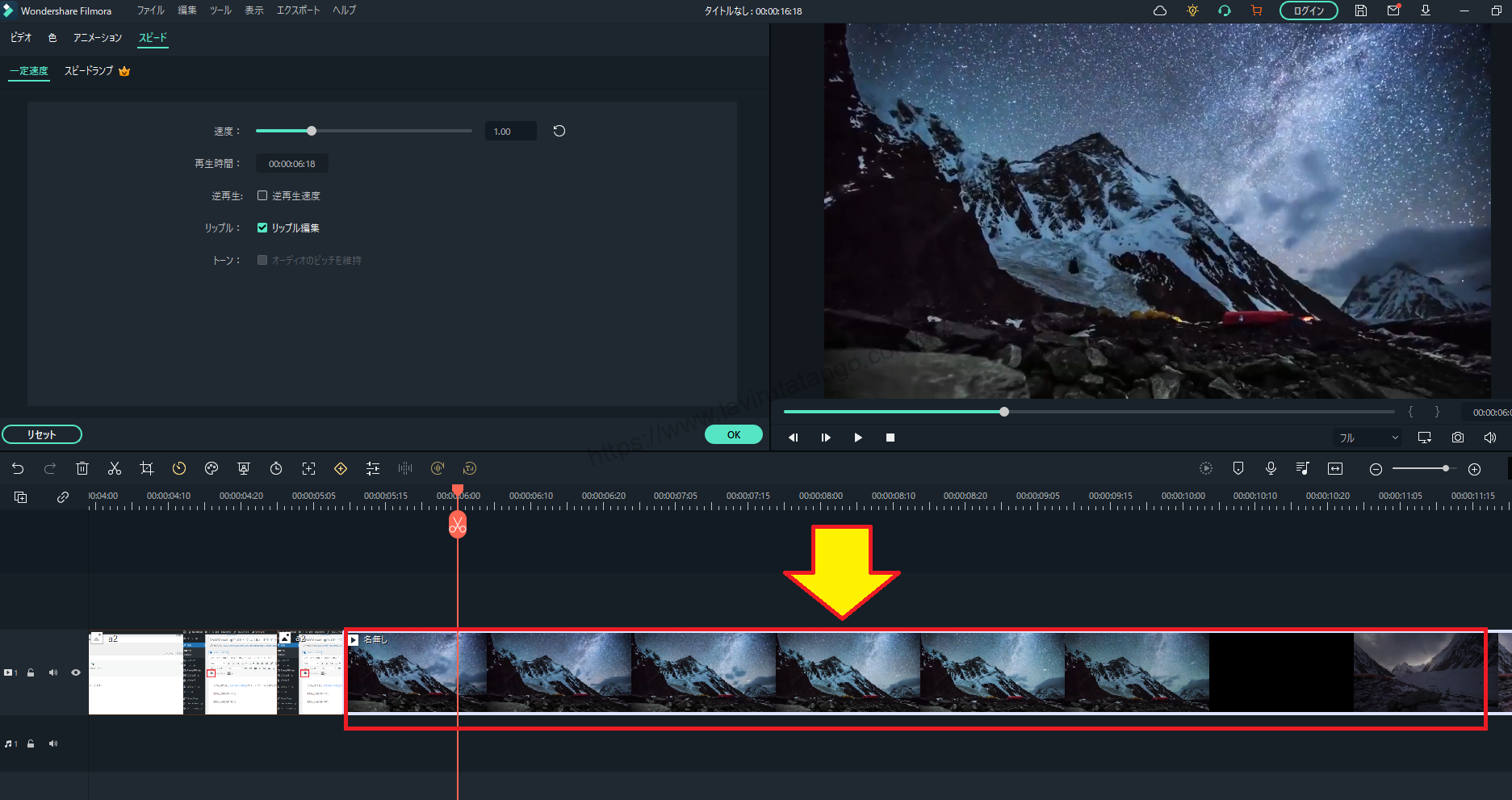
Fare clic sulla scheda Velocità nella finestra dei media.
Fare clic sulla scheda Velocità nella finestra dei media.

[Nella scheda Velocità, fare clic su [.lampada di velocità]
[Nella scheda Velocità, fare clic su [.lampada di velocità].

Selezionare il modello che si desidera utilizzare tra i due tipi di modelli.
Oltre a [Personalizza], dove è possibile creare le proprie impostazioni dettagliate, sono disponibili sei diversi modelli di speedramp: [Montage], [Hero Moment], [Palette Time], [Jumper], [Flash In] e [Flash Out].

Regolazione delle luci di velocità
È possibile regolare liberamente i tempi e la velocità spostando i cerchi bianchi (keyframes) sul grafico.

Regolate la velocità del video in qualsiasi momento trascinando direttamente il grafico.
Come utilizzare la personalizzazione
È inoltre possibile utilizzare Personalizza per creare da zero la propria rampa di velocità personalizzata. Selezionare [Personalizza].
[Selezionare Personalizza per visualizzare un grafico a una riga.

Regolare i tempi e la velocità spostando i cerchi bianchi (keyframes) sul grafico.

Per aumentare il numero di fotogrammi chiave, fare clic sul pulsante [+] in alto a sinistra del grafico.
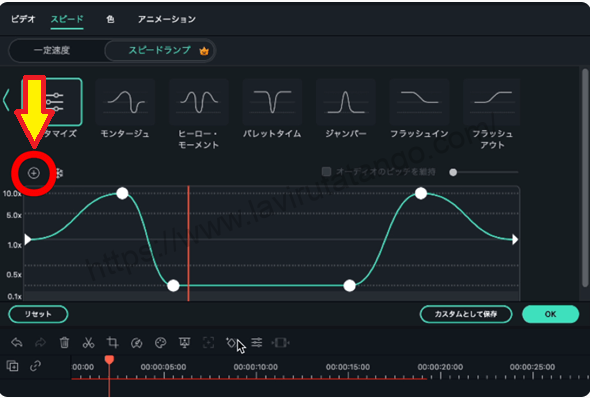
C'è un periodo di prova per [le rampe di velocità].

La nuova funzione [rampa di velocità] ha un periodo di prova, al termine del quale la rampa di velocità non sarà più disponibile.
Filmora13(フィモーラ)のライセンス購入方法については、以下の記事をご覧ください。

↓ freccia (segno o simbolo)
Fare clic qui per il sito web ufficiale di Filmora.
*Ora con una garanzia di rimborso di 30 giorni.
sintesi
In questo articolo.Filmora13.In questa sezione viene spiegato come utilizzare la funzione [rampa di velocità] del
Filmoraal fine diViene fornito con una garanzia di rimborso completa di 30 giorni dall'acquisto.quindi si tratta di una prova priva di rischi.
Se provate Filmora e non vi piace, potete ottenere un rimborso completo inviando un semplice "Please refund." tramite il modulo di contatto sul sito ufficiale.
Filmoraoffre anche campagne di sconto di tanto in tanto.Per informazioni aggiornate sugli sconti, collegarsi aSi prega di controllare dai seguenti link.
↓ freccia (segno o simbolo)
Fare clic qui per il sito web ufficiale di Filmora.
*Ora con una garanzia di rimborso di 30 giorni.